
ImTOO Photo Slideshow Maker(幻灯片制作工具)
v1.02 免费版- 软件大小:36.95 MB
- 更新日期:2021-01-05 16:53
- 软件语言:简体中文
- 软件类别:媒体录制
- 软件授权:免费版
- 软件官网:待审核
- 适用平台:WinXP, Win7, Win8, Win10, WinAll
- 软件厂商:

软件介绍 人气软件 下载地址
ImTOO Photo Slideshow Maker是一款多功能图像文件编辑与处理工具,可将用户的照片瞬间变得栩栩如生,它可以以最简单的步骤从您的照片集中创建惊人的照片幻灯片;将具有jpg/jpeg/png/gif等等任何图像格式的照片集导入到照片幻灯片软件中,安排显示顺序并插入音频作为背景音乐,并以AVI,MPEG格式导出为WMV,DivX,MP4等等视频格式,然后用户就可以尽情享受这些生动的照片幻灯片了;只需导入照片和音乐即可制作精美的照片幻灯片,支持使用各种图像格式制作照片幻灯片,支持将背景音乐插入幻灯片以使其与众不同,自定义导入图像的方向和显示顺序。根据需要在图像之间添加过渡效果!
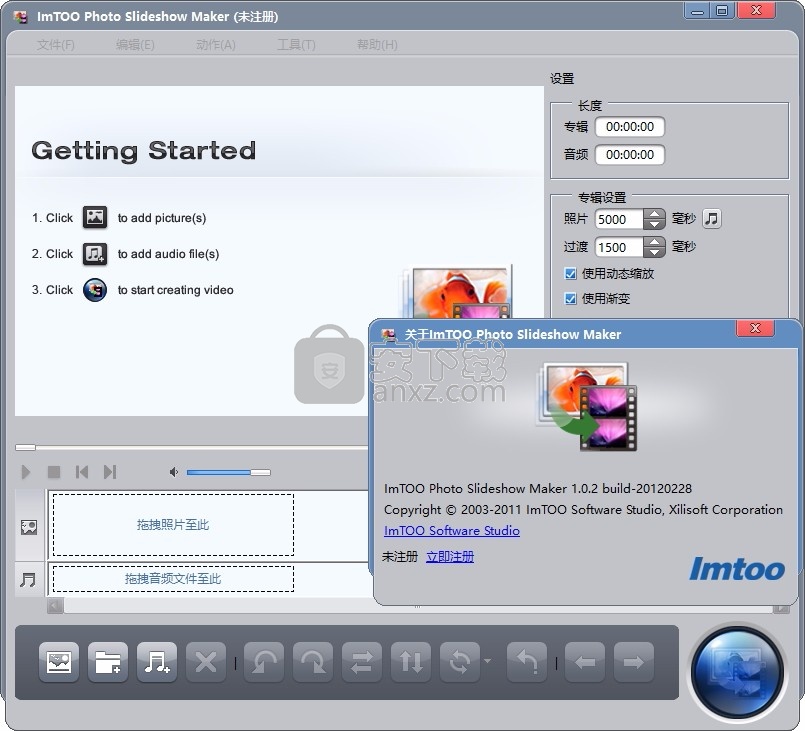
软件功能
从照片库创建照片视频
以任何图像格式从照片库创建照片幻灯片,包括jpg,jpeg,png,gif,bmp,tiff,xbm和xpm。
将照片幻灯片导出为各种视频格式
支持将创建的照片幻灯片导出为各种格式的高质量视频
例如AVI,MPEG,WMV,DivX,MP4,H.264 / AVC,AVCHD,MKV,RM,MOV,XviD和3GP。
使用音乐制作照片幻灯片
将AAC,AIF,AIFF,AC3,APE,AU,FLAC,MPA,MP2,MP3,OGG,RA,WAV,WMA,M4A格式的任何音频
作为背景音乐插入应用程序中,以丰富输出幻灯片效果。
制作照片视频的最简单步骤
只需将照片和音乐拖放到应用程序中,即可将内容添加到照片幻灯片视频中。
软件特色
通过轻松拖放,可以自由调整导入照片的方向以及图像的显示顺序。
将过渡效果应用于幻灯片,以使您的照片视频播放更加流畅。
将多个音频文件导入为背景音乐,并根据需要调整播放顺序。
从一个音频文件中剪辑片段作为背景音乐。
在提供操作后,创建照片视频后,您将无法执行任何操作或退出程序,重新组合,待机或关闭计算机。
多语言界面以英语,法语,意大利语,西班牙语,德语,日语,简体或繁体中文提供。
安装步骤
1、用户可以点击本网站提供的下载路径下载得到对应的程序安装包
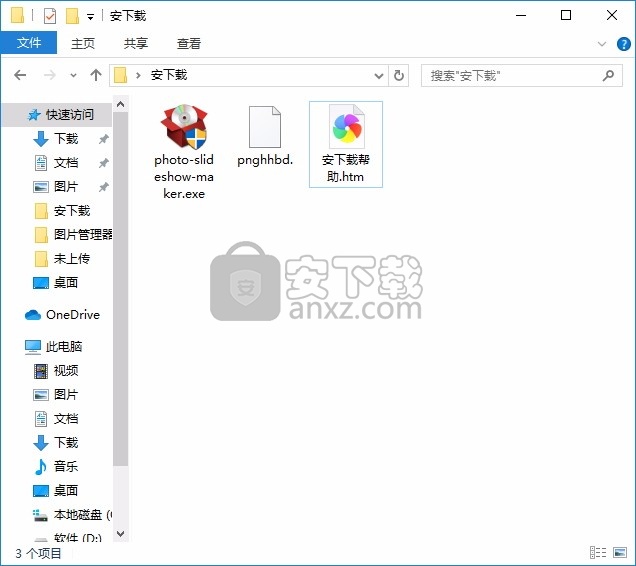
2、只需要使用解压功能将压缩包打开,双击主程序即可进行安装,弹出程序安装界面
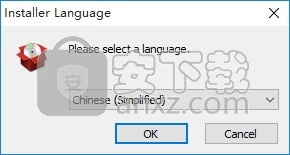
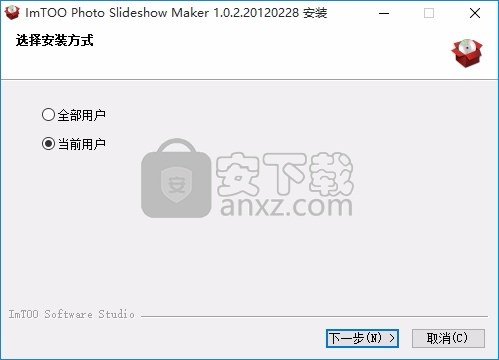
3、同意上述协议条款,然后继续安装应用程序,点击同意按钮即可
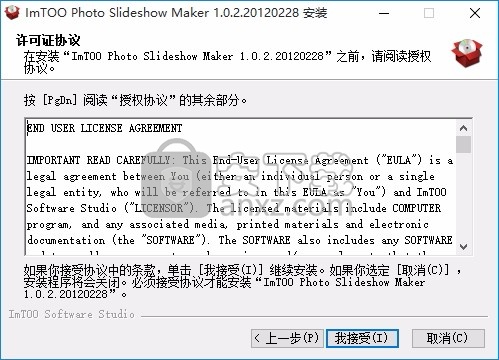
4、可以根据自己的需要点击浏览按钮将应用程序的安装路径进行更改
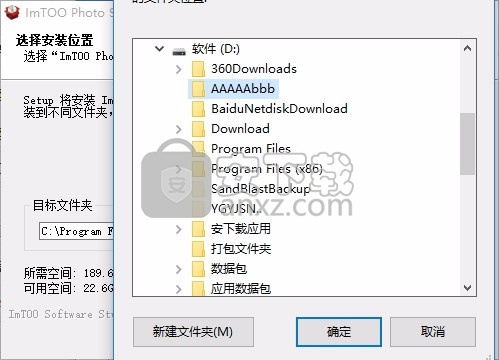
5、弹出以下界面,用户可以直接使用鼠标点击下一步按钮

6、桌面快捷键的创建可以根据用户的需要进行创建,也可以不创建
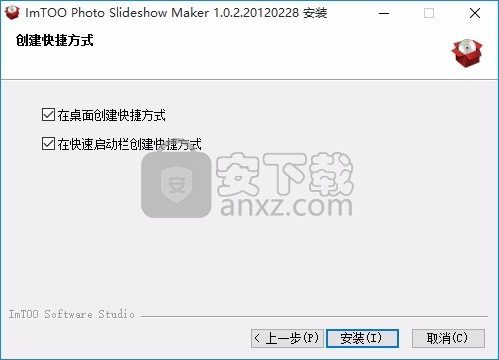
7、弹出应用程序安装进度条加载界面,只需要等待加载完成即可

8、根据提示点击安装,弹出程序安装完成界面,点击完成按钮即可

使用教程
添加照片
单击工具栏上的“导入照片”按钮,在打开的对话框中选择一张或多张照片,关闭对话框并返回到主窗口,选中的照片将显示在照片列表中。
或者单击工具栏上的“导入照片文件夹”按钮,然后选择一个文件夹来加载该文件夹中的所有照片。
提示:你也可以用下面的方式加载照片:
点击选择文件>导入照片…或文件>导入照片文件夹…在主菜单上添加一张或多张照片。
或者将你想要的照片拖放到主窗口的照片列表中。
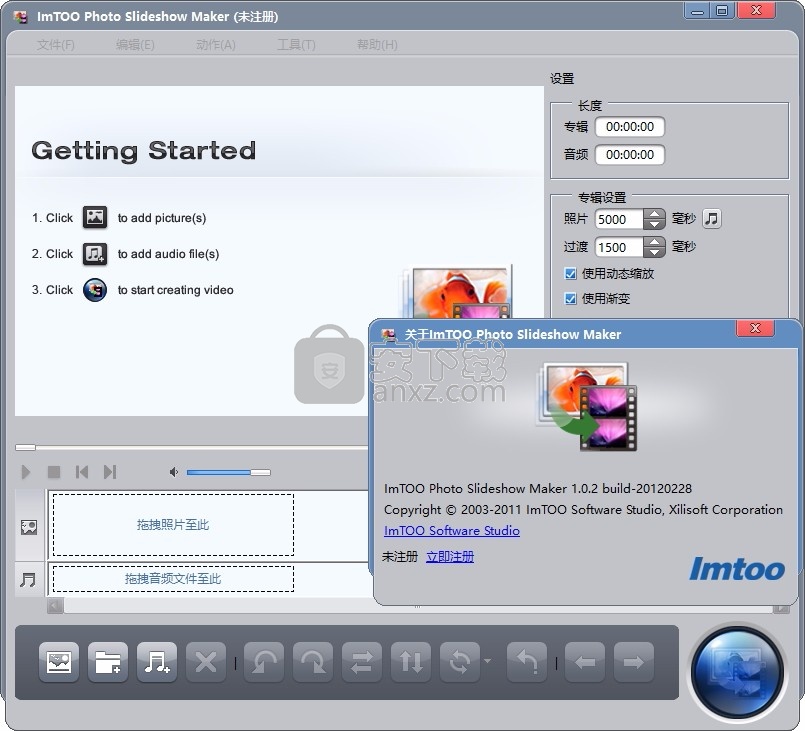
编辑照片并添加过渡
单击可在照片列表中选择一张或多张照片,然后单击左转、右转、镜像、翻转按钮编辑它们的方向。若要恢复默认方向,请单击“恢复”按钮。
从右边的设置面板,你可以设置过渡为仅溶解或随机过渡。如果你不选择使用过渡选项,那么在照片之间不会添加过渡。
提示:如果您想调整照片的播放顺序,请单击“向左移动”或“向右移动”进行调整。
添加音轨
您可以添加您最喜欢的音乐作为背景音乐。为此,单击工具栏上的Import Audio File(s)按钮,在打开的对话框中选择一个或多个音频文件。在设置面板的音频设置区域,你可以根据需要检查循环选项。
提示:您也可以将音频文件拖放到主窗口的音频列表中。
开始转换
完成以上步骤后,单击转换视频文件按钮打开输出设置窗口。
在“输出设置”窗口中输入输出文件的名称,设置“输出目录”为“保存文件”,并在“配置文件”下拉列表中选择“转换配置文件”。您还可以根据自己的喜好调整输出参数,包括视频大小、视频质量、音频质量等。
然后单击“确定”按钮关闭窗口,开始拍摄视频。
人气软件
-

camtasia 2019补丁 0.45 MB
/简体中文 -

camtasia studio 8(屏幕录制) 496.0 MB
/简体中文 -

Moo0录音专家(Moo0 VoiceRecorder) 2.18 MB
/简体中文 -

Aiseesoft Game Recorder(游戏录制软件) 21.9 MB
/简体中文 -

Renee Screen Recorder(电脑屏幕录制软件) 16.4 MB
/简体中文 -

印象录屏软件 14.3 MB
/简体中文 -

sharex 汉化版 5.50 MB
/简体中文 -

鸿合微课工具 20.7 MB
/简体中文 -

Debut Video Capture Software(屏幕录制软件) 2.44 MB
/简体中文 -

Multi-Channel Sound Recorder(多通道录音机) 4.25 MB
/简体中文


 OBS Studio(OBS直播工具) v30.1.0
OBS Studio(OBS直播工具) v30.1.0  好哈屏幕录制 1.6.2.2111
好哈屏幕录制 1.6.2.2111  嗨格式录屏大师 v3.38.1909.298
嗨格式录屏大师 v3.38.1909.298  Gecata by Movavi(游戏视频录制软件) v6.1.2.0
Gecata by Movavi(游戏视频录制软件) v6.1.2.0  Nero Platinum 2019 v20.0.0.59 中文
Nero Platinum 2019 v20.0.0.59 中文  Quick Screen Capture(QQ视频录制) 3.0.2
Quick Screen Capture(QQ视频录制) 3.0.2  NetPlay Instant Demo(屏幕录制软件) v10.00.05 免费版
NetPlay Instant Demo(屏幕录制软件) v10.00.05 免费版  ApowerShow(视频文件制作工具) v1.1.0.20
ApowerShow(视频文件制作工具) v1.1.0.20 











